Jak zmienić małe litery na wielkie w programie Excel? (10 łatwych kroków)
- Krok 1 - Wybierz dane tekstowe, które chcesz przekonwertować wielkimi literami w programie Excel. Możesz wybrać co najmniej jedną komórkę tekstową, aby ją przekonwertować.

- Krok 2 - Wstaw zakładkę po lewej stronie kolumny (od lewej do kolumny miesiąca) i użyj sąsiedniej kolumny dla danych w prawej kolumnie:

- Krok 3 - Wprowadź formułę w obu kolumnach, aby zmienić wielkość liter: = Górna (tekst). Ta formuła programu Excel jest używana, gdy chcesz, aby tekst był pisany tylko wielkimi literami.

- Krok 4 - Użyj numeru komórki zamiast tekstu w kolumnie, co oznacza, że dla którego tekstu chcesz używać wielkich liter.
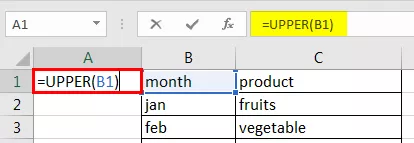
- Krok 5 - Naciśnij Enter. Otrzymasz tekst komórki B2 z wielkimi literami. Oznacza to, że poprawnie wykorzystałeś swoją formułę.

- Krok 6 - Przeciągnij formułę we wszystkich wierszach. Otrzymasz wynik z całą wersją tekstową tylko wielkimi literami lub skopiuj formułę z pierwszej komórki do wszystkich komórek w kolumnie.

- Krok 7 - Gdy dane są zapisane wielkimi literami, skopiuj dane i wklej je do oryginalnej kolumny, aby usunąć zduplikowaną kolumnę, którą utworzyłeś podczas korzystania z formuły.
- Krok 8 - Wybierz kolumnę, w której wprowadziłeś formułę i skopiuj kolumnę danych.

- Krok 9 - Użyj prawego przycisku myszy na danych, kliknij ikonę Wartości w obszarze Opcje wklejania w menu okna dialogowego.

- Krok 10 - Wklej wartość w oryginalnej kolumnie; usuń zduplikowaną kolumnę, której użyłeś do wprowadzenia formuły do zmiany wielkości liter.

Teraz zobaczysz wartości z całym tekstem wielkimi literami w danych.
Zalety
- Wielkie litery w programie Excel to bardzo prosta formuła do użycia w programie Excel.
- Działa po prostu w formułach, które mają na celu osiągnięcie określonych zadań.
- Nie ma to wpływu na inne dane w skoroszycie programu Excel.
- Korzystanie z tej funkcji jest również łatwe w przypadku dużych danych.
- Wielkie litery w programie Excel są bardzo przydatne, gdy używasz nazwiska osoby w skoroszytach programu Excel.
- Korzystanie z funkcji wielkich liter w programie Excel w skoroszycie programu Excel pomaga organizować i prezentować dane.
- Pomaga to podać w arkuszu Excela wersję danego tekstu pisaną wielkimi literami, jeśli używasz interpunkcji formułowej z wielkimi literami i nie ma to wpływu na wartości liczbowe.
Niedogodności
- Funkcja wielkich liter programu Excel nie jest wbudowana w pasek narzędzi wstążki programu Excel.
- Aby użyć tej funkcji, zawsze musisz skopiować i wkleić dane z jednej kolumny do drugiej.
- W programie Excel nie ma klawisza skrótu do korzystania z tej funkcji w programie Excel.
Rzeczy do zapamiętania
- Upewnij się, że kopiując komórki formuły, zawsze wklejaj je tylko w formacie wartości, w przeciwnym razie wszystkie dane będą niezgodne, co daje zły wynik.
- Aby użyć tej formuły, zawsze dodawaj do arkusza tymczasową lub zduplikowaną kolumnę, ponieważ pomoże Ci ona wkleić wartości w oryginalnej kolumnie.
- Nie zapomnij usunąć zduplikowanej kolumny ze swoich danych.
- W skoroszycie programu Excel nie ma klawisza skrótu do korzystania z tej funkcji.
- Podczas wstawiania zduplikowanej kolumny masz dwie opcje, możesz usunąć kolumnę lub ukryć ją w skoroszycie programu Excel.
- Po zaimportowaniu niektórych danych tekstowych lub skopiowaniu danych do arkusza programu Excel czasami słowa mają nieprawidłową wielkość liter lub wielkość liter. Na przykład wszystkie litery w tekście są pisane małymi literami, co wskazuje, że dane są niepoprawne, co skutkuje złą prezentacją danych.









